Скрыть беседу в скайпе что это
До недавнего времени я общался с рядом MVP в закрытом групповом чате Windows Live Messenger. Когда в Skype появилась возможность входа с учетной записью Microsoft, многие коллеги отказались от WLM, причем еще до объявления о его смерти. Альтернатива нашлась прямо под боком!
Upd. 09-Apr-2020. Статья была написана в 2012 году, и с тех пор Skype сильно изменился. Некоторые или даже все описанные в статье функции могут не работать.
В Skype можно создавать группы для общения одновременно сразу с несколькими друзьями, родственниками или коллегами по работе. В своем рассказе я сфокусируюсь на управлении составом группы и настройками ее приватности. В качестве бонуса прилагаются секретные команды Skype.
[+] Сегодня в программе
Возможности групп Skype
В Windows возможность создания групп и управления ими есть в традиционном и современном приложении Skype. Кроме того, группы работают в приложении Skype для Windows Phone, да и на других платформах, наверное.
- добавлять в группу до 300 человек
- полностью контролировать состав участников
- обмениваться файлами между всеми участниками (пока только в традиционном приложении)
- вести совместное голосовое общение
- осуществлять доступ из мобильных и веб-клиентов (например, imo.im)
К недостаткам группового общения я бы отнес невозможность определить, кто из участников в данный момент находится в чате (отображается только их сетевой статус), а также отсутствие групповых видеоконференций в бесплатной версии.
Управление группами Skype
В группу можно добавлять только контакты, у которых есть аккаунт Skype. Владелец учетной записи Microsoft должен связать ее с аккаунтом Skype, иначе пообщаться удастся только тет-а-тет.
Многими функциями группы можно управлять в графическом интерфейсе приложений Skype, причем в современном приложении не стоит забывать о панели команд.
Я рекомендую вам прочесть справку по командам, о практическом применении которых пойдет речь дальше.
Как пригласить людей в группу
Существует два основных способа создать группу.
Добавление участников создателем или модератором группы
Вы можете открыть чат с любым из них, а затем:
- добавить других людей кнопкой + в окне чата, как показано на рисунке выше
- выполнить команду /add skypename (ник можно посмотреть в профиле контакта)
Помимо этого, в традиционном приложении можно создать новую группу в меню «Контакты» и перетащить людей в чат.
Отправка ссылки контакту
Команда /get uri создает ссылку, которую можно переслать кому угодно любым способом. При этом наличие в списке контактов не имеет значения. Конечно, в таком случае нужно закрутить гайки, ибо если ссылка утечет в сеть, посторонние люди смогут зайти в чат.
Ограничение доступа к чату
На этапе создания закрытого чата логично установить такие значения:

По порядку три приведенные выше команды означают:
- Приглашение новых людей разрешено (например, создателю или по ссылке /get uri).
- Обычные пользователи не могут добавлять других людей.
- Создатель (Owner) или модератор (Master) вручную одобряют доступ в чат, добавляя контакты в графическом интерфейсе или командой /add skypename.
В чате Skype можно создать белые и черные списки, но при описанных выше жестких настройках приватности они не имеют значения.
Когда состав чата сформируется, можно замуровать его, выключив приглашения. В этом случае добавить новых людей не сможет даже создатель, пока снова не выполнит первую команду.
Контроль над историей чата
Впрочем, те кто знает команду /history, смогут сами посмотреть историю чата.
Правила и персонализация чата

В правила также включена ссылка на полезные советы по использованию чата ;) Достаточно сообщить новичку команду /get guidelines, и дело в шляпе.
Статусы и уведомления
Командой /me вы можете установить свой статус в чате (необязательно групповом, кстати).

Если мне некогда болтать, но я готов ответить на обращения лично ко мне, я выполняю команду
Таким образом, меня можно позвать в чат просто по имени, причем Skype заботливо выделит желтым цветом ключевые слова.

Главное, не забывайте потом отключать эту опцию командой /alertson (без ключевых слов), иначе все разговоры пройдут мимо вас :)
Бонус: секретные команды Skype
Скрытые смайлики Skype давно уже являются секретом Полишинеля, хотя для кого-то из читателей обязательно станут откровением. Однако о недокументированных и скрытых командах Skype известно намного меньше.
Я приведу только те команды, назначение которых понятно, а использование – имеет хоть какой-то смысл.
Выводит список скрытых команд без описаний (многие не работают).
/find текст
Выполняет поиск в чате по ключевому слову. Почему-то не работает в современном приложении, где оно нужнее (в традиционном-то есть Ctrl + F ).
Создает копию группы. При этом можно сразу указать людей, которые не войдут в новую группу:
/fork skypename1 skypename2
В традиционном клиенте новая группа отображается в списке «Последние» главного окна программы.
/showmembers
Перечисляет всех участников группы наряду с их ролями.
Выводит список ПК и клиентов, куда сейчас выполнен вход с аккаунтом Skype или учетной записью Microsoft. В список могут входить классический клиент Skype не ниже версии 6, современные и мобильные приложения, а также веб-версия Messenger.
/remotelogout
Выполняет выход из всех указанных выше приложений (кроме приложения, в котором была введена команда).
Внезапно такого эффекта можно добиться командой /remotelogout из клиентского приложения Skype.

При этом команда сработает только в том случае, если вход в Skype был выполнен с учетной записью Microsoft. К сожалению, отключение Messenger действует только на протяжении текущего веб-сеанса конкретной вкладки браузера. При следующем входе в Windows Live происходит автоматическая авторизация в Messenger.
Дискуссия
Skype – это хороший вариант для группового общения, чему играют на руку его популярность, кросс-платформенность и достаточные возможности настройки закрытого чата. Вы пробовали группы Skype? Как они вам?
А какими программами для текстового и голосового общения пользуетесь вы? Расскажите в комментариях о преимуществах ваших любимых программ и подмеченных недостатках. Если вы используете в них возможности группового общения, поделитесь опытом!
Это последняя «техническая» запись в этом году. Ближе к новому году я подведу итоги велосезона-2012, который пока еще не закрыт ;)
Вадим - владелец этого блога, и почти все записи здесь вышли из-под его пера. Подробности о блоге и авторе здесь. Поддержать автора вы можете тут.
Вас также может заинтересовать:
Подпишитесь на канал и читайте интересные записи чаще! Есть вопросы? Задайте их в чате.
комментариев 40
Ваша оценка: +3Андрей, Skype действительно запрещен во многих компаниях, в том числе и по соображениям защиты конфиденциальной информации. Надеюсь, в этих компаниях так же последовательно запрещают imo.im и прочие онлайн-сервисы :)
Ваша оценка: +1 Ваша оценка: +2От WLM, конечно, несколько жалко было отказываться.
Несмотря на его некоторую, скажем так, непопулярность в России, заморочек у него было меньше. Да и в плане корпоративной сети он на порядок лучше контролировался.
Ваша оценка: -1Приветствую и с наступающими!
Давно пользуюсь общими чатами, т.к. живу в другой стране и когда нужно сразу с несколькими родственниками пообщаться, всегда ей пользуюсь.
Плохо, что бесплатной групповым видеоразговором пользоваться нельзя.
Спасибо и с наступающими еще раз!
Всех благ!
Алексей, групповой видеочат Skype стоит не так уж дорого (достаточно одного премиум-аккаунта). Но в ooVoo он бесплатный (до 6 человек, емнип). Если честно, я не вижу особого смысла в видеочатах. Вечно там какие-то полуодетые люди :)
Ваша оценка: -1 Ваша оценка: -1 Ваша оценка: 0 Ваша оценка: 0Yes. 5+
Вадим, спасибо!
В сетях пользуюсь чатами очень, очень редко. (Skype, ICQ)
C наступающим Вас и Всех здесь посетителей Новым 2013 годом!
И новой эпохой!
Спасибо, Андрей! А какой новой эпохой? Я что-то пропустил?
Ваша оценка: +1 Ваша оценка: +1Будучи весной в Лиссабоне, я обсуждал по скайпу с другом предстоящий матч ЛЧ, подключившись к WiFi экскурсионного автобуса. И стоило мне это 7 центов в минуту, а не 5 долларов.
Меня могут не устраивать какие-то аспекты интерфейса скайп, но я надеюсь, что со временем они будут доведены до ума. А вот почему вам хочется свежей крови, я бы хотел понять. Именно с технической точки зрения, а не в эфемерных понятиях.
Ваша оценка: 0 Ваша оценка: 0 Ваша оценка: +1 Ваша оценка: 0Пользуюсь Miranda IM, думаю перейти на Miranda NG. Они легкие, портабельные, памяти жрут мало, поддерживают все нужные мне клиенты.
Скайпом пользуюсь очень редко, только когда хочу позвонить. Скайп в принципе всем хорошо, только если б не был таким громоздким.
Макс, какая у вас конфигурация ПК?
Ваша оценка: 0 Ваша оценка: +1 Ваша оценка: +1Да, пожалуй так. Привычнее. Хотя я и пользуюсь скайпом уже давно(для разговоров), но к чату пока не привык.
Ваша оценка: 0Поставил Lync и заимел Офис 365, изучаю, очень трудно, но интересно.. Адреналин!
Ваша оценка: 0 Ваша оценка: -1Ваша оценка: +2Я пльохо понимайт ваш язъик и никак не въеду в название:
Ваша оценка: +1Главное, не забывайте потом отключать эту опцию командой /alertsoff, иначе все разговоры пройдут мимо вас :)
Да-да, я тоже это заметил, равно как и нашел решение. Просто забывал обновить статью :) Поправил!
Ваша оценка: +1Подскажите, что делать?
Ваша оценка: 0Гуля, вы ничего с этим не сделаете, но можно отключить историю чата или установить лимит на нее.
Ваша оценка: 0 Ваша оценка: 0Может кто-нибудь откликнется?
Есть ли возможность в Skype реализовать автодобавление входящих звонков в видеоконференцию?
Алекс, не знаю такого. Как насчет
/alertson asdfasdfasdf
Доброго времени суток всем ! Вадим, спасибо большое за Вашу статью, очень полезной оказалась лично для меня. )))
Ваша оценка: 0 Ваша оценка: 0Скайп при выходе из группы не удаляет её из списка контактов, группа так и остаётся висеть :(
Ваша оценка: 0Если в скайпе создать группу, а потом выйти из неё, и снова зайти, то права создателя пропадут?
или их можно будет как то вернуть?
Как удалить чат в Скайпе на компьютере или смартфоне полностью? Можно ли спрятать диалог? Подробно описываем действенные алгоритмы – уже через несколько секунд избавитесь от ненужной информации в два счета!
Как избавиться от переписки
На компьютере
Рассказываем, как полностью удалить беседу в Скайпе на компьютере – перед вами первый простой способ:
- Войдите в мессенджер и найдите ненужный более чат на панели слева;
- Выделите его мышкой и тапните правой кнопкой (на macOS зажмите Ctrl);
- Из появившегося меню выберите пункт «Убрать…» ;

- Подтвердите действие нажатием соответствующей кнопки.

Есть и второй ответ на вопрос, как удалить чат в Скайпе на компьютере – полностью стереть у одного из участников. Напомним, вы стираете информацию исключительно у себя , ваш собеседник сможет пользоваться данными в прежнем режиме.
- Найдите чат на панели слева и откройте его;
- Наведите курсор на имя собеседника на верхней панели и нажмите;


- Найдите пункт «Удаление» и подтвердите действие повторным кликом.

На телефоне
Несколько слов о том, как из Скайпа удалить чат через мобильное приложение:
- Войдите в программу;
- Найдите диалог на главном экране, тапните пальцем и держите несколько секунд;
- Появится дополнительное меню, где нужно найти одноименный пункт.

Есть альтернативный метод:
- Войдите внутрь беседы и нажмите на имя пользователя в верхней части экрана;


- Пролистайте меню до одноименной кнопки – не забудьте подтвердить действие.


Для верности – третий вариант:
- Свайпните по диалогу справа налево;
- Появится небольшое меню – жмите на кнопку «Еще» ;
- Кликайте по кнопке удаления. Подтвердите серьезность намерений!
Дали краткий гайд, как удалить беседу в Скайпе – с легкостью избавитесь от ненужных диалогов на компьютере или смартфоне. Причин, побуждающих избавиться от переписки, может быть масса – но не забывайте, действие не распространяется на собеседников.
Skype ввел возможность проведения личных разговоров, в которых зашифрованы голосовые, видео и текстовые разговоры. Предварительный просмотр таких разговоров также скрыт в списке вызовов и уведомлений, чтобы повысить конфиденциальность пользователей. Как использовать этот параметр?

Как и где работают частные вызовы на Skype?
Эта опция доступна как в Skype для компьютеров с Windows, MacOS и Linux, так и на мобильных устройствах с Android и iOS. Поэтому мы можем использовать его с каждым устройством. Однако эта функция не работает со всеми вызовами, шифрует и защищает их. Мы должны решить для себя и начать совершенно новый зашифрованный разговор, используя частную функцию разговора.
Как начать приватный, зашифрованный разговор?
Прежде всего, обновите приложение Skype до последней версии, независимо от того, какое устройство вы используете.
Загрузите последнюю версию Skype для выбранного устройства
После того, как у вас установлена последняя версия Skype, установленная на вашем устройстве, пришло время начать приватный разговор. Чтобы эта функция работала, у наших абонентов также должна быть установлена последняя версия приложения, в которой была введена функция шифрования. Вы не можете создать приватный разговор с человеком, который использует старый Skype.
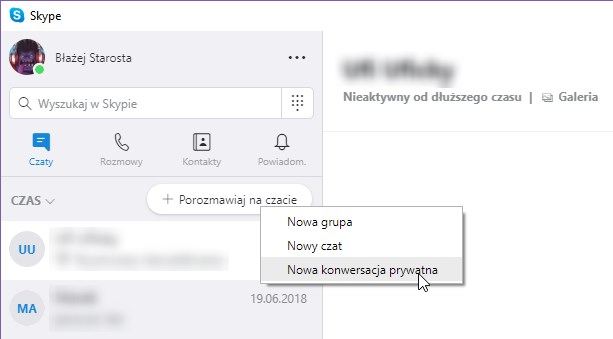
После запуска Skype вы должны открыть меню для создания новой приватной беседы. В случае Skype на компьютере нажмите кнопку «+ Чат в чате», и затем выберите опцию из выпадающего меню «Новый частный разговор». Затем укажите лиц, которые будут участвовать в приватном разговоре.
В случае с мобильными телефонами это выглядит очень похоже. Мы касаемся новой кнопки беседы, а затем выбираем опцию «Частный разговор».

На следующем экране мы можем выбрать, с кем мы хотим создать этот тип разговора. Приглашение в частную беседу будет отправлено выбранному человеку (лицам), и мы должны теперь ждать принятия от собеседника. После получения согласия, разговор будет создан.

Скайп чат. Создать чат, выйти из чата, удалить чат. Почему я решила написать про эту тему, ведь скайп вроде бы всем нам хорошо знаком, и разбираться там особо не в чем.
Но как оказывается, на практике это совершенно не так. И вот как я убедилась в этом лишний раз.
Совсем недавно попала в стихийно созданный чат, иногда такие чаты создают неопытные интернет бизнесмены. И обычно люди, которые туда попали сильно возмущаются, а как выйти оттуда не знают.
Вот мне и пришла идея в голову сделать видеоурок «Как выйти из Skype чата», но делать урок только про это как то неинтересно и я показала как создать чат, удалить оттуда пользователя и расформировать чат.
Вы можете посмотреть этот видеоурок прямо сейчас, он совсем короткий
После этого я решила написать статью, так как тема конечно же полностью не раскрыта.
Зачем чистить историю чатов в скайпе.
Кстати выйти из чата можно вот такой командой /leave – её нужно просто скинуть в чат. Но не кидайте её, если вы создатель чата, иначе Вас тоже выбросит (я проверяла)!
Скайп у меня последней версии 6.0 Если у Вас другая версия, то некоторые разделы могут отличаться. Итак, чтобы почистить чат, нужно зайти Инструменты – Настройки – Чаты и SMS. Перед Вами откроется вот такое окошечко (смотрите ниже).

Вы можете сразу стереть всю историю из скайпа, предварительно сохранив, нужные данные куда-нибудь на компьютер (Обведено зелёным цветом).
Не забываем нажимать на кнопочку Сохранить внизу окна. И можете сразу же задать в течении какого времени история должна сохраняться (Обведено красным цветом) Кликните на картинку и она увеличится.
- /help – выводит в чат несколько команд, а так же ссылку на официальный сайт скайпа, где эти команды Вы сможете посмотреть. Поэтому я не буду делать полный список, а напишу самые нужные на мой взгляд. Русский текст в командах нужно менять, по смыслу
- /topic текст – меняет тему разговора, то есть название группы, там где написано текст пишем тему
- /add Логин пользователя – этой командой вводим нового участника
Следующие команды видны только Вам, в чате они не отражаются:
System: Members in chat: 7 Current member limit: 300 (То есть участников 7, в чате может присутствовать 300 человек)
- /get creator – выводит логин того кто создал этот чат
- /get role – эта команда покажет Вам ваш статус в этом чате (о самих статусах участников чата напишу ниже)
- /whois Логин – Вы сможете увидеть статус пользователя, вот как это будет выглядеть:
System:
member: Логин пользователя
role (роль пользователя): Creator
subscribed (подписан) : NO
banned (забанен или нет) : NO
onlinelocations (сетевое положение): NO
- /get banlist – Вывод списка заблокированных пользователей
Вы можете приглашать людей в чат по ссылке,
но заходить они будут туда из своего скайпа (я пробовала её размещать на блоге и переходить, но не получалось, скорее всего надо ещё какую то опцию включать в браузере, но ведь она не у всех установлена)
- /get uri – Вы сможете узнать ссылку для входа в этот чат, а чтобы пользователи могли заходить в чат по ссылке, нужно кинуть в чат, так называемый флаг, он ниже
- /set options JOINING_ENABLED – а если Вы захотите отменить эту опцию, то нужно написать этот флаг вот так:/set options [-]JOINING_ENABLED
Вы можете поставить пароль на вход в чат
- /setpassword пароль [подсказка] – Вместо слова пароль пишите его, в квадратных скобках подсказку на пароль
- /clearpassword – Удаляем пароль на чат
- /getpassword_hint–выводит подсказку к паролю (но зачем если его можно просто удалить )
Мы можем установить правила в своём чате:
/set guidelines текст – там где написано текст вводим его, если текст не введён, то этим значком мы удаляем прежние правила
/get guidelines – выводит правила поведения в чат, но видны они только Вам
Можно запрещать действия для участников чата, при помощи правил
- /set optionsUSERS_ARE_LISTENERS – запрещаем писать всем участникам в чат, они могут только читать, действует не для всех участников, в зависимости от статуса
- /set optionsUSERS_ARE_WRITERS – эта команда разрешает участникам писать в чат
- /set optionsJOINERS_BECOME_LISTENERS – эта команда запрещает писать в чат всем участникам без исключения (кроме создателя чата разумеется)
А теперь что мы можем делать с участниками чата
(если мы конечно создавали этот чат). Кстати чат в скайпе может преспокойненько существовать без своего создателя, если участники хоть иногда пишут туда.
Роли участников чата
- Creator – создатель чата, у него есть все возможности перечисленные выше, он может быть в чате только один
- Master – модератор чата, доступны все опции кроме назначения модератора
- Helper – помощник, возможностей мало, но есть преимущество, он попадет под заперт писать в чат, даже если туда задана такая команда
- User – рядовой участник чата
- Listener – не может говорить и писать, а только читает и слушает
- Applicant – приглашённые, но пока не утверждённые пользователи
Всё достаточно просто, а если пользоваться командами постоянно, то их можно запомнить, так же как и таблицу умножения. Это не последняя статья по поводу скайпа и его секретов, в следующей статье я расскажу про секретные смайлики и как можно делать из них картины.
А если вы хотите запускать на своём компьютере 2 скайпа или несколько, то читайте статью и смотрите видеоурок здесь.
Читайте также:


